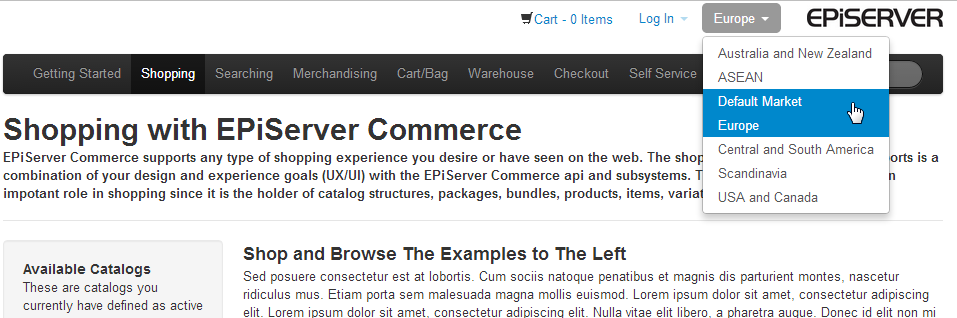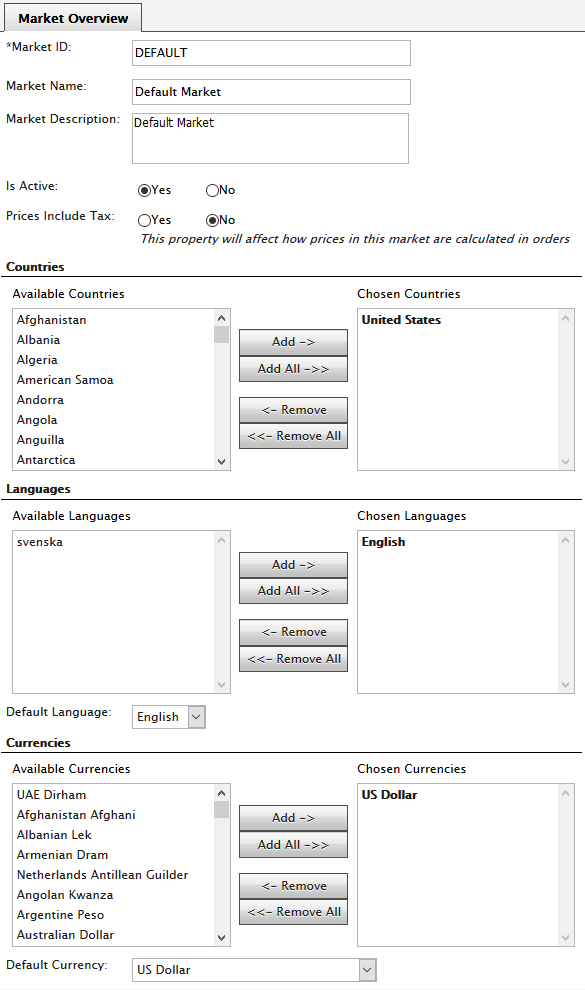Märkte
Märkte
Die Märkte sind so konzipiert, dass Sie gezielt Merchandising betreiben und personalisierte Nutzererfahrungen erstellen können. Sie erstellen zum Beispiel eine 20%-Rabattaktion zum Independence Day in Kanada. Nur Produkte auf dem kanadischen Markt sind rabattfähig.
Eine einzelne Site kann mehrere Märkte mit jeweils eigenen Produktkatalogen, Sprachen, Währungen und Aktionen haben. Der Markt bestimmt, welche Produkte und Preise ein Kunde auf der Website sieht. Beim Erstellen eines Marktes können Sie eine geographische Einheit (wie Region, ein Land, eine Gruppe von Ländern) oder eine/mehrere Kundengruppe/n Kundengruppen werden im Commerce Manager erstellt und dann auf Kontakte und Organisationen angewendet. Kundengruppen werden sowohl für Kontakte als auch für Organisationen verwendet, und Sie können sie auf Kundensegmente anwenden, die auf Marketingkampagnen und kundengruppenspezifische Preise einschließlich Varianten abzielen. definieren.
Entwickler implementieren Märkte während der Erstellung der Seite und jede Implementierung kann unterschiedlich sein. Bei einige Websites kann der Kunde den Markt auswählen (siehe Beispiel unten). Andere verwenden unterschiedliche URLs für verschiedene Märkte, zum Beispiel yoursite.uk und yoursite.de. Als weitere Alternative kann eine Seite auch den geographischen Standort mithilfe der IP-Adresse ermitteln und so den passenden Markt bestimmen.
So werden Märkte genutzt
- Beim Durchsuchen der Katalogansicht können Sie die Ergebnisse nach Markt filtern.
- Beim Betrachten einer VarianteCommerce: Eine Variante oder SKU gehört zu einem bestimmten Produkt mit spezifischen Eigenschaften. Eine Produktlinie wie Hemden zum Beispiel umfasst einzelne Variationen/SKUs, zu denen Größe, Farbe und Kragenweite gehören..
- Wenn Sie die Preisinformationen einer VarianteCommerce: Eine Variante oder SKU gehört zu einem bestimmten Produkt mit spezifischen Eigenschaften. Eine Produktlinie wie Hemden zum Beispiel umfasst einzelne Variationen/SKUs, zu denen Größe, Farbe und Kragenweite gehören. definieren, ordnen Sie einem Markt seinen Preis in einer geeigneten Währung zu.
- Sie können Berichte nach Märkten filtern.
- Als Kriterium beim Erstellen einer Kundengruppe.
- Bestellmanagementobjekte (Bestellungen, Warenkörbe, Zahlungspläne, Wunschlisten) haben einen Markt. Sie können nach ihnen filtern.
- Versandarten und Zahlungsoptionen sind Märkten zugeordnet.
Durchsuchen von Märkten
Gehen Sie zu Commerce Manager > Marktmanagement > Märkte und erweitern Sie die Märkte. Die Marktübersicht zeigt bestehende Märkte mit ihren Sprachen, Währungen und Status (aktiv oder nicht aktiv) und ob die Preise Steuern enthalten.
Der Standardmarkt bestimmt die Sprache und Währung, die für nicht spezifizierte Märkte als Alternative verwendet werden.
Erstellen oder Bearbeiten eines Marktes
- Gehen Sie zu Commerce Manager > Marktmanagement > Märkte. Es erscheint die Marktliste.
- Wählen Sie Neu erstellen > Neuer Markt oder wählen Sie einen vorhandenen Markt aus der Liste aus. Es erscheint das Register Marktübersicht.
- Markt-ID. Geben Sie eine Kennung für den Markt ein.
- Marktname. Geben Sie den auf der Marktliste erscheinenden Namen ein.
- Marktbeschreibung. Geben Sie Ihre eigenen Notizen zum Markt ein.
- Ist aktiv. Ja zum Aktivieren; Nein zum Deaktivieren. Nur aktive Märkte können von den Besuchern beim Einkaufen genutzt werden.
- Preise enthalten Steuern. Wählen Sie Ja aus, um anzugeben, dass die für diesen Markt zurückgegebenen Preise Steuern enthalten. In der Regel tun Sie dies für Märkte, in denen Kunden üblicherweise Preise inklusive Steuern sehen und vergleichen (z. B. in den meisten EU-Ländern).
Möglicherweise möchten Sie dies tun, um einen steuerpflichtigen Preis an die Frontend-Website zu senden, damit ein Kunde beim Einkauf den Preis inklusive Steuern sehen kann. An der Kasse, wenn das Commerce-System über genügend Informationen verfügt, um die Steuer genau zu berechnen, können Sie die Geschäftslogik so implementieren, dass der enthaltene Steuerbetrag von der tatsächlichen Steuer abgezogen wird.
- Länder. Wählen Sie die gewünschten Länder aus und klicken Sie auf Hinzufügen.
Ein Entwickler kann das Land eines Marktes nutzen, um Website-Funktionen zu erstellen. Definieren Sie beispielsweise einen nordischen Markt, der alle Länder der Europäischen Union umfasst. Wenn die IP-Adresse eines Website-Besuchers zu Schweden gehört, gehört er zum EU-Markt. - Sprachen. Wählen Sie die gewünschten Sprachen aus und klicken Sie auf Hinzufügen.
Ein Entwickler kann die Sprache eines Marktes nutzen, um Website-Funktionen zu erstellen. Auf der Quicksilver-Beispielseite bestimmt z. B. der Markt eines Website-Besuchers die Standardsprache für diesen Benutzer.Eine Website kann mehrere Sprachen unterstützen. Indem Sie die Sprache eines Marktes definieren, erlauben Sie einem Markt, Inhalte in dieser Sprache anzuzeigen.
Die Wahl von Englisch als bevorzugte Sprache muss nicht unbedingt heißen, dass ein Besucher aus den Märkten USA oder Großbritannien stammt. Sie können auch für einen schwedischen Markt Inhalte auf Englisch zur Verfügung stellen, nämlich für nicht Schwedisch sprechende Besucher in Schweden. - Währungen. Wählen Sie die gewünschten Währungen aus und klicken Sie auf Hinzufügen.
- Standardwährung. Legen Sie die alternative Standardwährung fest.
- Klicken Sie auf OK.
Löschen eines Marktes
- Gehen Sie zu Commerce Manager > Marktmanagement > Märkte. Es erscheint die Marktliste.
- Aktivieren Sie das Kontrollkästchen neben dem Markt, den Sie löschen möchten.
- Wählen Sie Weitere Aktionen > Ausgewählte löschen aus.
- Klicken Sie auf OK.
 Benötigen Sie Hilfe? FAQs Glossar Sitemap Videos
Benötigen Sie Hilfe? FAQs Glossar Sitemap Videos
Episerver Benutzerhandbuch 18-3 | Freigegeben: 2018-06-12 | © Episerver 2018 | Feedback senden